前言:
为什么搭建属于自己的聊天服务器呢,纯属无聊,但是搭建了之后发现功能强大,比QQ舒服,怎么说也是自己的地盘,和几个好朋友,好基友,可以畅所欲言,还是很不错的。
教程:
一、配置MongoDB
打开unraid的web ssh ,输入下面的命令,如果你是默认的docker配置文件路径,照抄下面内容即可!
1,创建目录
mkdir /mnt/user/appdata/mongodb
2,cd到Mongodb目录
cd /mnt/user/appdata/mongodb
3,创建 mongod.conf配置文件
nano mongod.conf
4,将下面的内容粘贴进去
# mongod.conf
# for documentation of all options, see:
# http://docs.mongodb.org/manual/reference/configuration-options/
# Where and how to store data.
storage:
dbPath: /data/db
journal:
enabled: true
# engine:
# mmapv1:
# wiredTiger:
# network interfaces
net:
port: 27017
bindIp: 127.0.0.1
# how the process runs
processManagement:
timeZoneInfo: /usr/share/zoneinfo
#security: authorization: "enabled"
#operationProfiling:
replication:
replSetName: "rs01"
#sharding:
## Enterprise-Only Options:
#auditLog:
#snmp:
5,保存并退出
ctrl+o 保存
enter 回车
ctrl+x 退出nano编辑器
6,配置mongodb 模版并创建容器
我们在应用商店里面搜索MongoDB,进行安装,在配置界面添加如下内容:
将下面这辆个参数添加到模版,在模版左上角开启BASIC VIEW模式
添加位置:

Extra Parameters --hostname mongodatabase
postargument -f /data/db/mongod.conf
APPL 应用配置并配置容器。
7,配置mongodb
进入容器配置mongodb:
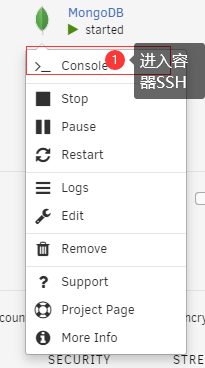
输入下面的命令
mongo
rs.initiate()
use admin
db.createUser({user: "root",pwd: "password",roles: [{ role: "root", db: "admin"}]})
db.createUser({user: "rocketchat",pwd: "password",roles: [{role: "readWrite", db: "local" }]})
use rocketchat
db.createUser({user: "rocketchat",pwd: "password",roles: [{ role: "dbOwner",db: "rocketchat" }]})
注意:上面中的所有password 全部都要替换为你要设置的密码!你如果不明白命令什么意思,那么就全部照抄 密码替换为你自己的即可!
8,mongodb 最后配置
上面的配置完成后,我们在unraid的面板停止mongodb的容器!
打开unraid ssh 命令窗口,输入下面的命令,编辑配置文件
cd /mnt/user/appdata/mongodb
nano mongod.conf
修改下面的位置:
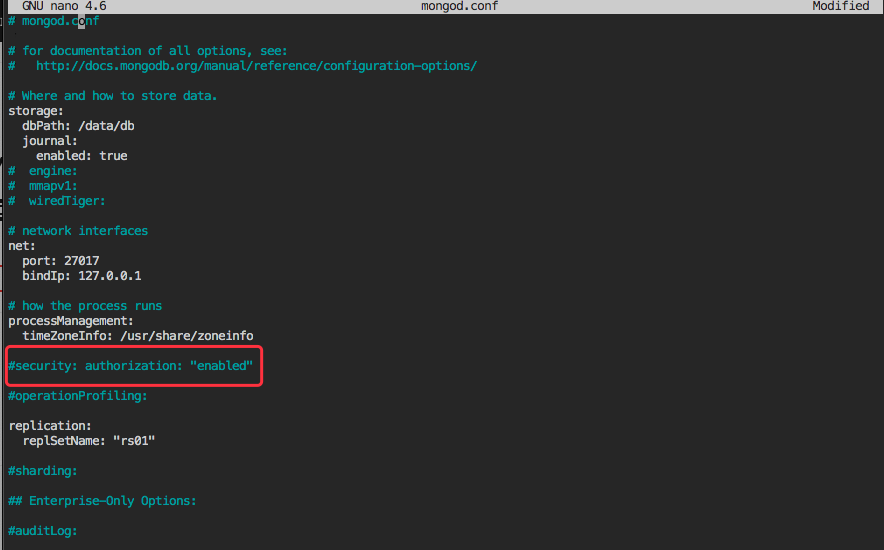
修改前的图
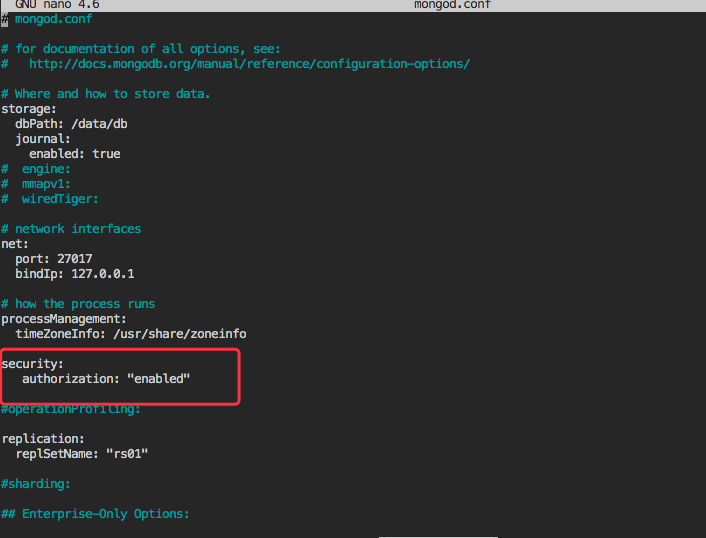
修改好后的图
ctrl+o 保存
enter 回车
ctrl+x 退出nano编辑器
到此,Mongodb配置完成,我们启动容器即可(说明:有时候个别人修改了以上文件之后,会出现无法运行docker里的mongobd,如果出现这个问题,可以不要去修改这个文件,直接运行dock,测试也可以安装运行rocket.chat)。
二、配置并安装Rocket.Chat
我们在应用商店找到Rocket.Chat,然后进行配置。
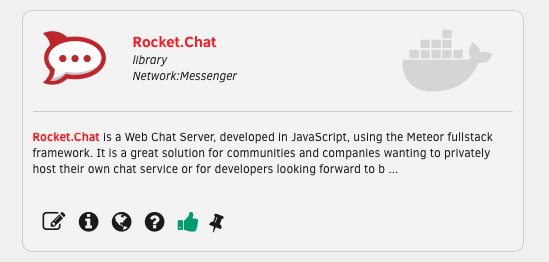
注意:此容器作者为library 本教程以此作者制作,其他容器可能有出入!
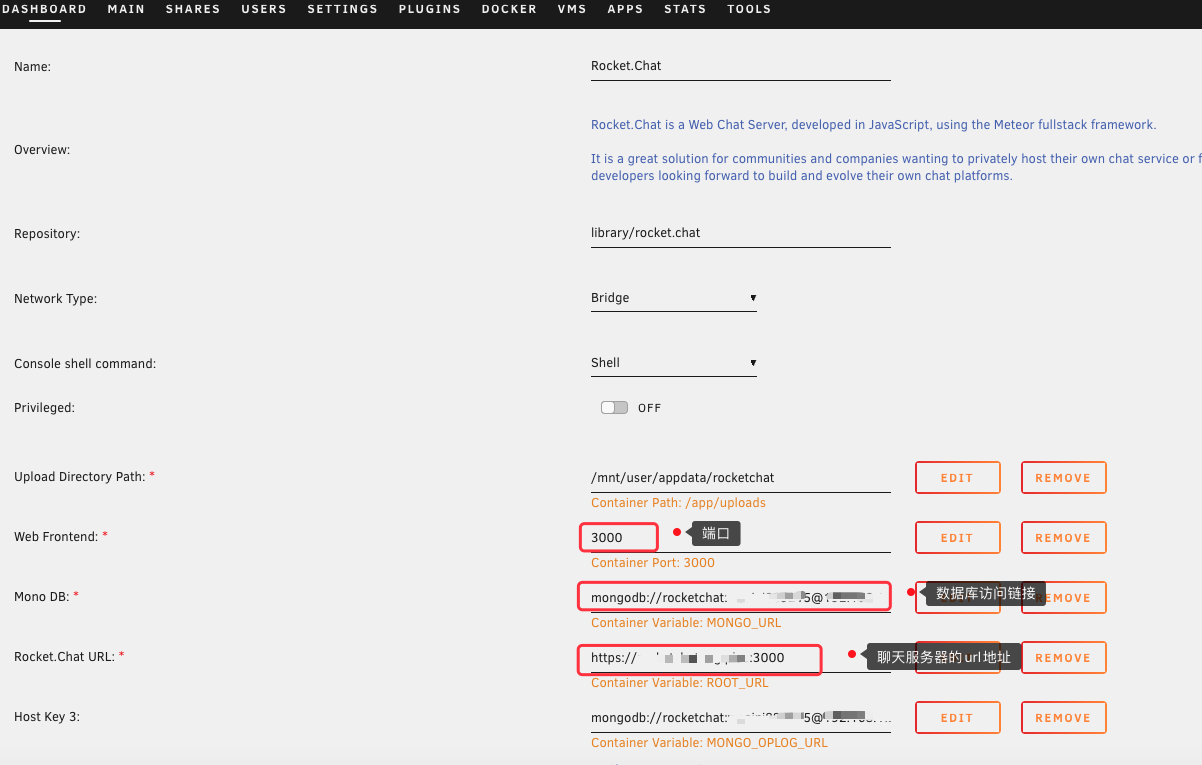
我们针对下面的几个参数的内容进行修改:
Web Frontend : 服务器访问端口
Mono DB :数据库访问地址以及账号密码
Rocket.chat URL:服务器的url地址
Host Key3: 与数据库连接变量
上面4个参数,Host Key3:此参数,你们是看不到的,此参数默认的模版是没有的,需要我们自己后期添加上去,是一个变量!
Web Frontend : 3000 默认即可
Mono DB :mongodb://rocketchat:password@yourIP:27017/rocketchat
如果你在上一个mongodb里面 没有更改过用户名字,你就替换password的位置为你配置的密码。yourip 是你服务器的ip地址,这里要写 unraid的ip地址
Rocket.chat URL:服务器的url地址
自行准备一个域名,并已经解析到了你的unraid上,或者是你公网的ip ,转发上面Web的3000端口(或者自定义端口) 这里写https://域名:端口
Host Key3: 与数据库连接变量
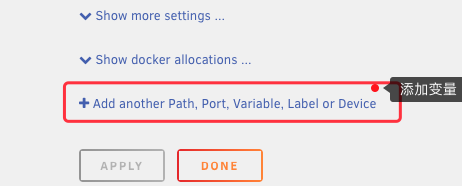
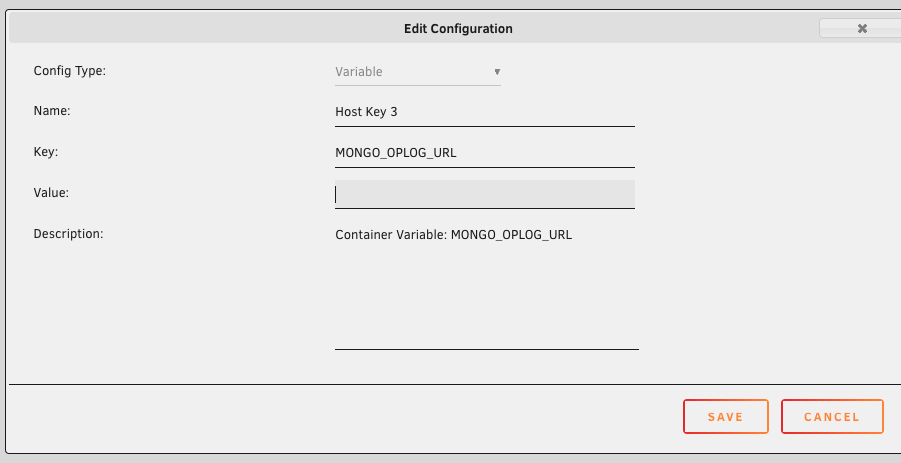
key内容为:
MONGO_OPLOG_URL
Value的内容为:
mongodb://rocketchat:password@yourIP:27017/local?authSource=admin
同理 password yourip 替换为你自己的密码和服务器ip
到此,Rocket.chat容器配置完成使用Apply 开始部署以及配置。
三、初始化配置Rocket.chat
第一次使用配置,其他没什么注意的,可以根据自身情况进行选择,在最后的会出现两个选择,一个是使Rocket.chat官方提供的网桥,来中转服务器的连接等,这里我们选择保持独立即可。
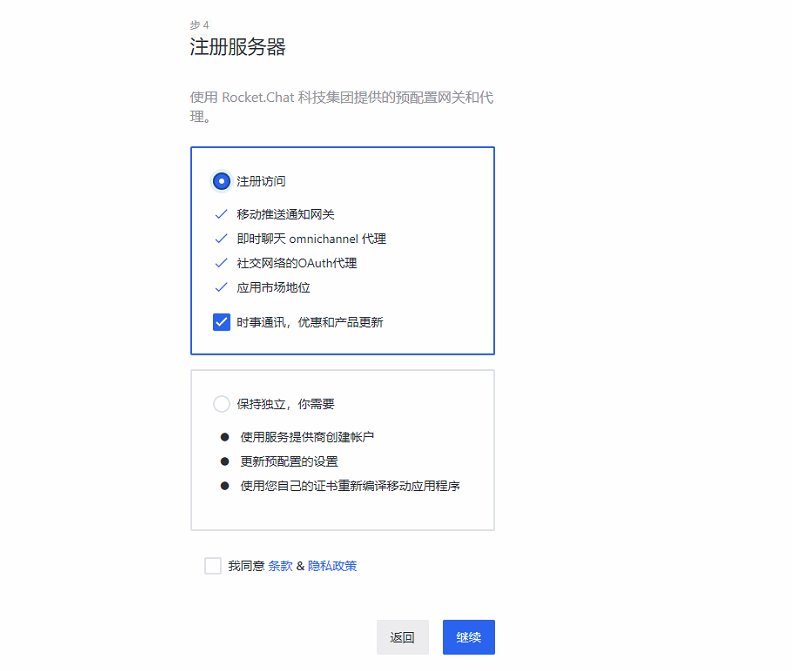
技术文章相关资料分享